Ako prepínať profily na Fire Tablet
Čo vedieť
- Potiahnite ponuku nastavení nadol z hornej časti obrazovky a klepnite na Profily ikonu. Klepnite Pridať profil.
- Táto metóda vám umožní prepínať medzi profilmi (keď ich vytvoríte viac).
Tento článok poskytuje informácie o tom, ako prepínať medzi profilmi na tablete Amazon Fire, vrátane Fire 7, Fire HD 8 a Fire 10 HD.
Ako prepnem profily na tablete Amazon Fire?
Kroky na prepnutie aktuálneho profilu na Amazon Fire Tablet nie je ťažké si zapamätať, keď viete, ako to funguje. Fire Tablet používa operačný systém Android v celej rade tabletov, čo znamená, že proces je rovnaký bez ohľadu na to, ktorý Fire Tablet máte.
Otvorte uzamknutú obrazovku.
-
Na domovskej obrazovke potiahnite ikonu Rýchle nastavenia potiahnutím prstom z hornej časti obrazovky nadol.
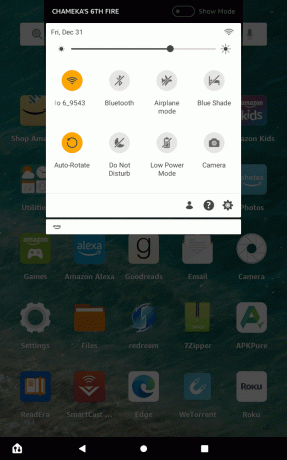
-
Klepnite na ikonu Profily ikonu v pravom hornom rohu rozbaľovacej ponuky.
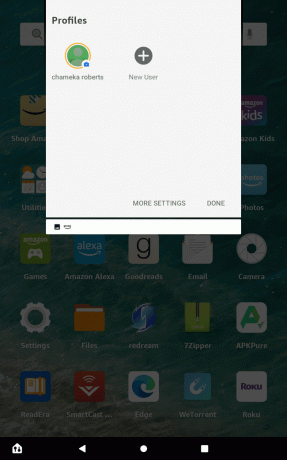
Klepnite Nový užívateľ.
-
Zobrazí sa výzva s otázkou, či chcete vytvoriť nový profil.
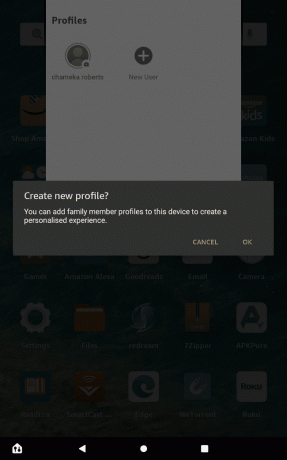
Klepnite OK.
-
The Profily a rodinná mediatéka objaví sa.
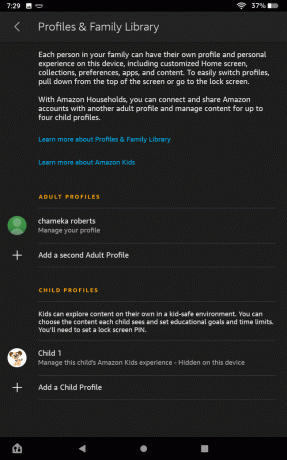
Klepnite Pridať druhý profil pre dospelých.
-
Zobrazí sa výzva na prihlásenie.
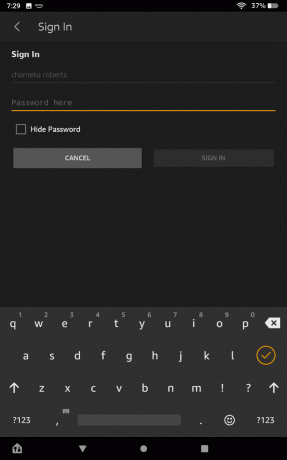
-
Zobrazí sa ďalšia výzva, ktorá vás požiada, aby ste tablet odovzdali inej osobe, aby sa prihlásila do svojho účtu Amazon.
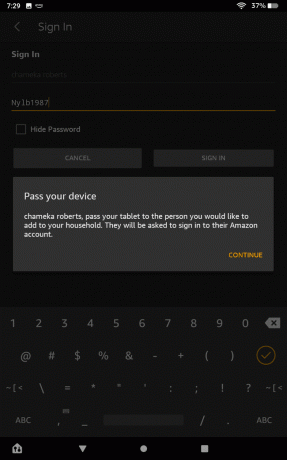
-
The Pripojte sa k domácnosti zobrazí sa obrazovka.
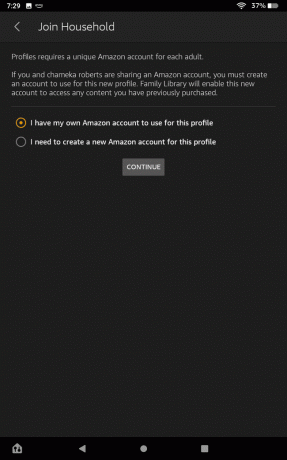
Zobrazí sa otázka, či máte účet Amazon pre tento profil alebo či potrebujete vytvoriť nový účet Amazon pre tento profil. Klepnite na výber, ktorý vám vyhovuje.
-
Po prihlásení do nového účtu budete mať teraz na výber dva profily pre dospelých.
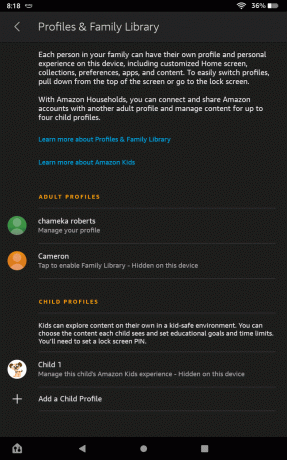
Ak chcete zobraziť nový profil na uzamknutej obrazovke, kliknite na prepínač Zobraziť profil na uzamknutej obrazovke.
Ako prepnem používateľov na mojom Kindle Fire?
Kroky na prepnutie používateľov na tablete Kindle nie sú zložité. Proces je rovnaký bez ohľadu na to, ktorý model Kindle vlastníte, či už je to 7, HD 8 alebo 10 HD.
Otvorte uzamknutú obrazovku.
Potiahnite ponuku nastavení z hornej časti obrazovky.
-
Klepnite na ikonu Profily ikonu.

-
Klepnite na profil podľa vlastného výberu.

Ako môžem použiť profil dieťaťa na Fire Tablet?
Nastavenie detského profilu je ešte jednoduchšie ako nastavenie profilu pre dospelých.
Otvorte uzamknutú obrazovku.
Potiahnite ponuku nastavení z hornej časti obrazovky.
-
Klepnite na ikonu Profily ikonu.

-
Klepnite Viac nastavení.

-
Klepnite Pridajte profil dieťaťa.
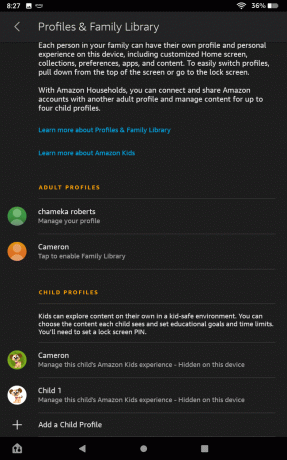
-
Ak na vašom zariadení nie je žiadne heslo, zobrazí sa výzva na vytvorenie hesla pre profil dieťaťa.
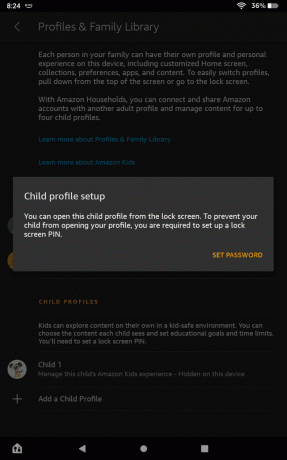
-
Vyberte meno a dátum narodenia pre profil dieťaťa.

-
Klepnite Pridať profil.

-
Profil dieťaťa bude teraz aktívny.
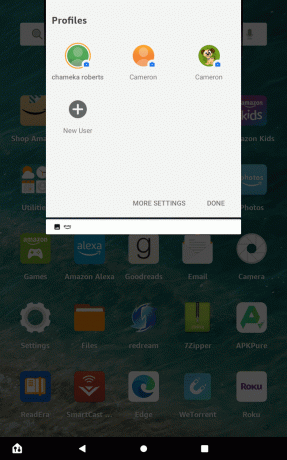
Ako ukončím detský profil na Amazon Fire?
Potom, čo vaše dieťa dokončí svoj profil, je ľahké prepnúť Kindle späť na profil pre dospelých.
Potiahnite ponuku nastavení z hornej časti obrazovky.
Klepnite na ikonu Profily ikonu.
Klepnite na Dospelý profilu.
